
时间:2020-10-16 12:56:28 来源:www.win10xitong.com 作者:win10
今天又有一名朋友来问小编一个问题,就是win10如何使用chkdsk工具对文件进行修复的情况该怎么解决,如果你的电脑技术不够强,那可能这个win10如何使用chkdsk工具对文件进行修复的问题就不知所措了。要是你想自己学习一下解决win10如何使用chkdsk工具对文件进行修复的方法,只需要进行以下的简单设置:1、打开开始菜单;2、输入CMD,然后右击CMD 选择管理员身份打开,请注意验证,左上方是不是有管理员字样就很轻松愉快的把这个问题搞定了。下面就一起好好的看一下win10如何使用chkdsk工具对文件进行修复问题的处理本领。
win10如何使用chkdsk工具对文件进行修复
1、打开开始菜单;
2、输入CMD,然后右击CMD 选择管理员身份打开,请注意验证,左上方是不是有管理员字样;
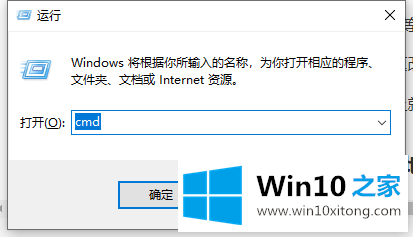
3、在打开的窗口输入SFC/scannow英文状态输入,不用区分大小写;
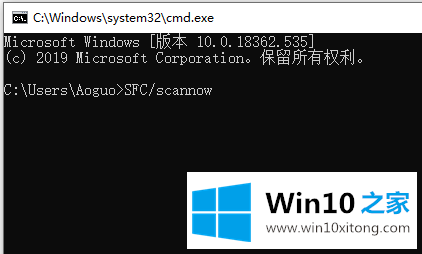
4、等它到了100%,然后会出来一段信息告诉你系统怎么样了,重启一下看看你的问题有没有解决。一般的文件被篡改,可以这样修复。
win10如何使用chkdsk工具对文件进行修复问题在以上文章中就已经非常详细的描述了解决办法,希望这篇文章对你有所帮助,谢谢大家对本站的支持。